
Sommario:
- Passaggio 1: panoramica del sistema IOT
- Passaggio 2: materiali necessari:
- Passaggio 3: parti stampate in 3D
- Passaggio 4: i piani
- Passaggio 5: costruire i lati
- Passaggio 6: montaggio del pannello inferiore
- Passaggio 7: fori per il tubo
- Passaggio 8: collegamento dei tubi dell'acqua
- Passaggio 9: elettrovalvola
- Passaggio 10: cablaggio dell'elettronica
- Passaggio 11: scomparto sensore
- Passaggio 12: creazione del database
- Passaggio 13: configurazione dell'app
- Passaggio 14: Programmazione del Raspberry Pi
- Passaggio 15: utilizzo dell'app
- Passaggio 16: rivestimento in tela cerata
- Passaggio 17: sistema di irrigazione a goccia
- Passaggio 18: risultati della semina
- Autore John Day [email protected].
- Public 2024-01-30 10:02.
- Ultima modifica 2025-01-23 14:49.
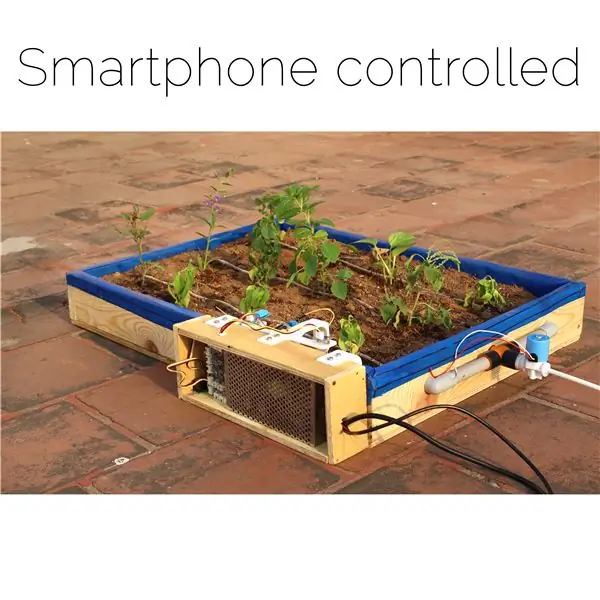

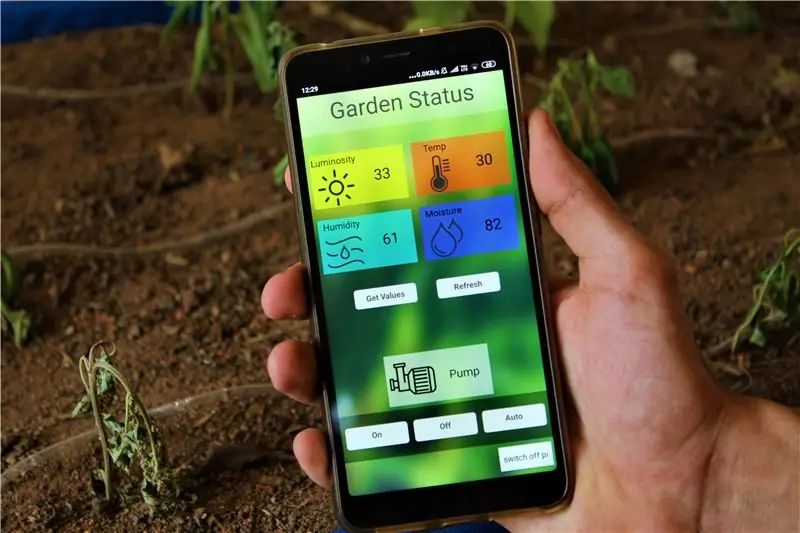

Uno degli obiettivi primari di questo progetto era riuscire a mantenere il benessere di un giardino sfruttando la potenza dell'Internet of Things (IoT). Con la versatilità degli strumenti e dei software presenti, la nostra seminatrice è integrata con sensori che monitorano in tempo reale lo stato delle piante. Abbiamo creato un'app per smartphone che consente di accedere ai dati e intraprendere le azioni necessarie, se necessario.
Il design della nostra fioriera è scalabile, economico e facile da costruire, il che la rende l'opzione perfetta per aggiungere vegetazione al proprio terrazzo o cortile. Il giardino intelligente ha dimostrato di essere più efficiente nel consumo di acqua e facilita la manutenzione e il monitoraggio.
Continua per imparare a creare il tuo database e la tua app, creando un giardino che può essere monitorato con un clic di un pulsante!
Passaggio 1: panoramica del sistema IOT
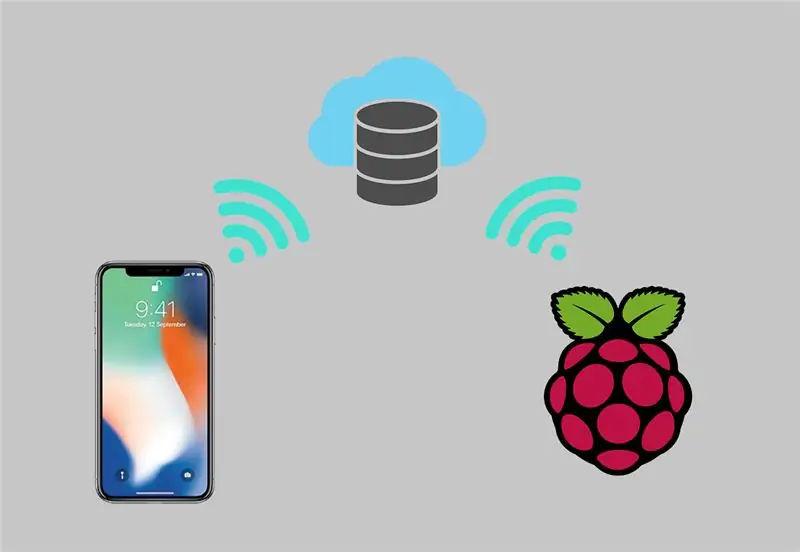
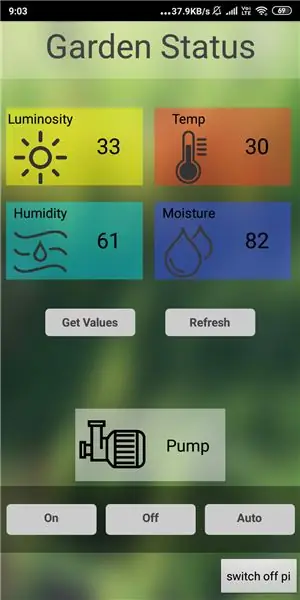
Il sistema Iot funziona attraverso i seguenti processi. Un Raspberry Pi viene utilizzato per trasmettere informazioni utili sul giardino, come luminosità, umidità e contenuto di umidità nel terreno da vari sensori in un database cloud. Una volta che le informazioni sono nel cloud, è possibile accedervi da qualsiasi luogo utilizzando un'app per smartphone che abbiamo creato. Anche questo processo è reversibile, l'utente può inviare istruzioni, come lo stato della pompa dell'acqua, al giardino che eseguirà i comandi richiesti.
Queste sono alcune delle caratteristiche principali del nostro giardino:
Feedback in tempo reale dei vari sensori del giardino
Database dello stato di salute dell'orto
Monitoraggio globale e capacità operative
Sistema di irrigazione a goccia
Sistema idrico controllato da app
Programmi di irrigazione automatici
Abbiamo deciso di utilizzare Firebase di Google come intermediario del nostro sistema IOT, per creare il nostro database cloud gratuito. Abbiamo quindi utilizzato l'App Inventor del MIT per creare un'applicazione per smartphone compatibile con il database Firebase e il Raspberry Pi. Può anche comunicare con il database con l'aiuto di una libreria Python gratuita.
Passaggio 2: materiali necessari:


I materiali necessari per realizzare la fioriera iot possono essere facilmente trovati nei negozi locali o online. Il seguente elenco è una descrizione di tutte le parti necessarie.
HARDWARE:
Plancia in legno di pino da 2,5 cm - dimensioni; 300 cm x 10 cm (dato che il legno sarà all'aperto, consigliamo il legno trattato)
Compensato da 1/4" - dimensioni; 120 cm per 80 cm
Foglio di tela cerata - dimensioni; 180 cm x 275 cm
Tubo in PVC - dimensioni; lunghezza 30 cm, diametro 2 cm
Tubo chirurgico - dimensioni; 250 cm
Giunto a gomito x 2
Vite per legno x 30
ELETTRONICA:
Rasberry Pi3 Modello B
Grove Pi + Schermo sensore
Elettrovalvola 12V
Sensore di umidità e temperatura (dht11)
Sensore di umidità
Sensore di luminosità
Modulo relè
Alimentazione 12V
Il costo totale di questo progetto è di circa 50 USD
Passaggio 3: parti stampate in 3D


Vari componenti che dovevano essere personalizzati per questo progetto sono stati realizzati con l'aiuto della stampa 3D. L'elenco seguente contiene l'elenco completo delle parti e le relative specifiche di stampa. Tutti i file STL sono forniti in una cartella allegata sopra, che consente di apportare le modifiche necessarie, se necessario.
Giunto per tubi x 1, riempimento del 30%
Adattatore per ugello x 3, riempimento del 30%
Tappo tubo x 3, riempimento 10%
Gancio x 2, riempimento 30%
Supporto sensore x 1, riempimento del 20%
Adattatore valvola x 1, riempimento 20%
Copertura cablaggio x 1, riempimento 20%
Abbiamo usato il nostro Creality Ender 3 per stampare le parti, il che ha richiesto circa 8 ore per le 12 parti.
Passaggio 4: i piani
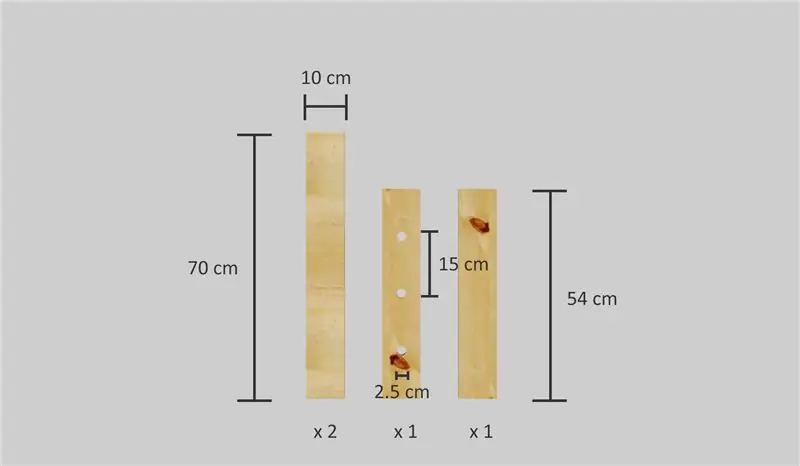
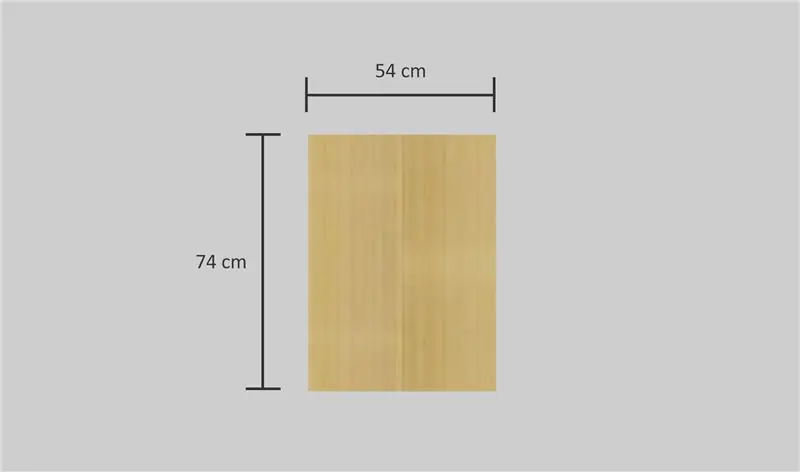
Uno non è limitato alle dimensioni che abbiamo scelto per realizzare la nostra fioriera, ma in allegato sopra ci sono tutti i dettagli necessari per realizzare il progetto. Nei passaggi seguenti si può fare riferimento a queste immagini per tagliare il legno.
Passaggio 5: costruire i lati



Per contenere le piante abbiamo deciso di realizzare una struttura per fioriera in legno. Le dimensioni interne della nostra scatola sono 70 cm per 50 cm con un'altezza di 10 cm. Abbiamo usato assi di legno di pino per costruire i lati.
Usando una sega circolare tagliamo i quattro pezzi a misura (dimensioni allegate sopra). Abbiamo praticato dei fori pilota nei punti contrassegnati e svasato i fori in modo che le teste delle viti fossero a filo. Una volta fatto, abbiamo avvitato 8 viti per legno assicurandoci che i lati fossero quadrati che fissassero il telaio.
Passaggio 6: montaggio del pannello inferiore



Per realizzare il pannello inferiore abbiamo tagliato un pezzo rettangolare di compensato da 5 mm, che abbiamo poi avvitato al telaio laterale. Assicurarsi che i fori siano svasati in modo che le viti siano a filo con la base. Le dimensioni necessarie possono essere trovate in allegato sopra.
Passaggio 7: fori per il tubo



La nostra fioriera è realizzata per ospitare tre file di piante. Pertanto per l'impianto di irrigazione a goccia un lato deve contenere i tubi per l'ingresso dell'acqua.
Inizia misurando i diametri dei connettori e disegnali equidistantemente sul lato più corto del telaio. Poiché non avevamo una punta Forstner, abbiamo praticato un foro di 10 mm e poi l'abbiamo allargato con un seghetto alternativo. Per appianare gli spigoli si può usare un Dremel fino a quando i connettori non si adattano.
Passaggio 8: collegamento dei tubi dell'acqua




Per collegare i giunti è sufficiente tagliare due pezzi di tubo in PVC lunghi 12 cm. Asciugare il set up per verificare che tutto aderisca perfettamente.
Quindi spingere il giunto stampato in 3D nel foro centrale e i due connettori a gomito in PVC sulle estremità opposte fino a quando non sono a filo. Riattacca il pannello al telaio e copri i connettori dall'interno con gli adattatori stampati in 3D. Tutti i collegamenti sono a frizione e dovrebbero essere a tenuta stagna, in caso contrario, si potrebbero sigillare i giunti con colla a caldo o nastro di teflon
Passaggio 9: elettrovalvola


Per controllare il flusso d'acqua nell'impianto di irrigazione a goccia abbiamo utilizzato un'elettrovalvola. La valvola funge da saracinesca che si apre quando viene inviato un segnale elettrico rendendola controllabile automaticamente. Per incorporarlo, abbiamo collegato un'estremità alla fonte d'acqua e l'altra al tubo di ingresso dell'acqua della fioriera utilizzando un adattatore intermedio. È importante collegare la valvola nel giusto orientamento generalmente contrassegnata come "IN" per l'ingresso dell'acqua (un rubinetto) e "OUT" per l'uscita dell'acqua (la fioriera).
Passaggio 10: cablaggio dell'elettronica
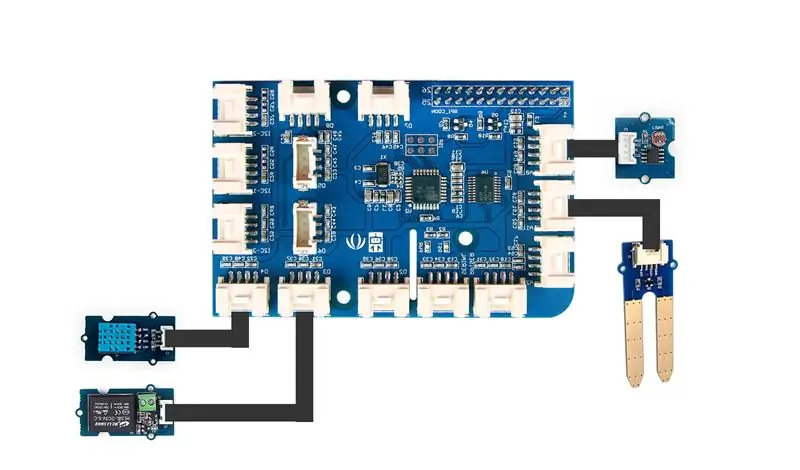

Di seguito una tabella con i vari moduli e sensori con le rispettive porte sullo shield grovepi+.
- Sensore di temperatura e umidità ==> porta D4
- Modulo relè ==> porta D3
- Sensore di umidità ==> porta A1
- Sensore di luce ==> porta A0
Utilizzare lo schema elettrico allegato sopra come riferimento.
Passaggio 11: scomparto sensore

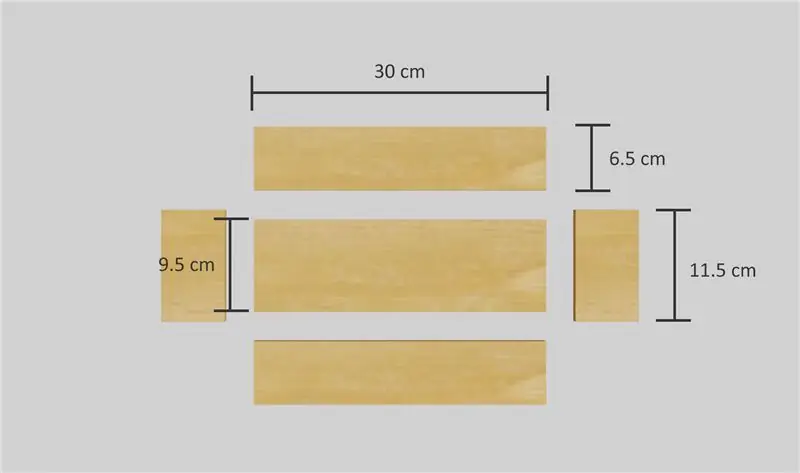

Abbiamo costruito una scatola a scomparti che conteneva tutta l'elettronica con il compensato avanzato. Abbiamo tagliato il legno secondo il layout dell'elettronica e incollato i pezzi insieme. Una volta che la colla si è asciugata abbiamo montato l'alimentatore e il Raspberry Pi nella scatola del vano, facendo passare i fili dei sensori attraverso una fessura. Per coprire le fessure abbiamo inserito delle coperture stampate per sigillare eventuali spazi vuoti.
Il supporto del sensore ha fori per fissare i pioli su cui è possibile montare i sensori. Fissare il sensore di luminosità e umidità sulla parte superiore e il sensore di umidità sulla fessura regolabile. Per rendere la scatola del vano facilmente rimovibile abbiamo avvitato ganci stampati in 3D e il supporto del sensore che ha permesso alla scatola di agganciarsi alla struttura principale. In questo modo, l'unità elettronica e del sistema iot può essere facilmente integrata a qualsiasi fioriera.
Passaggio 12: creazione del database
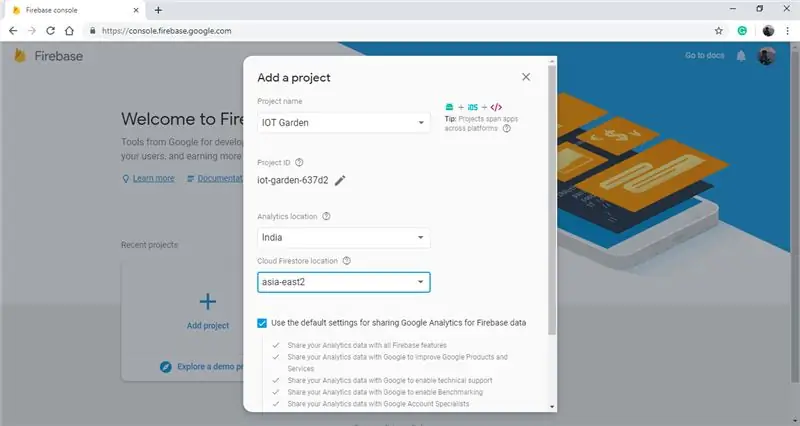
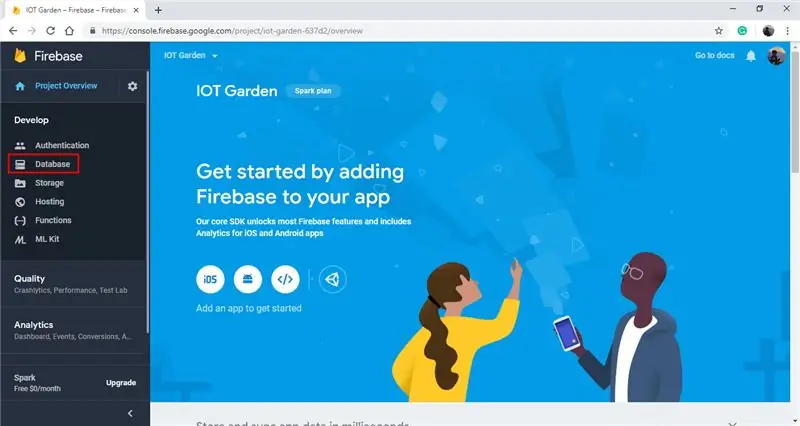
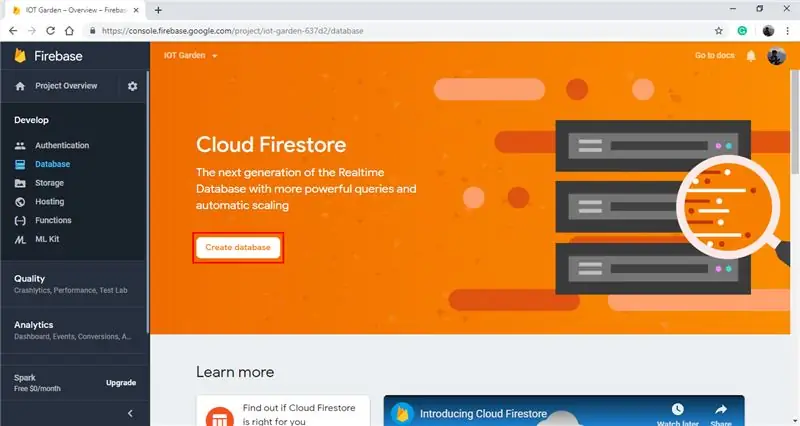
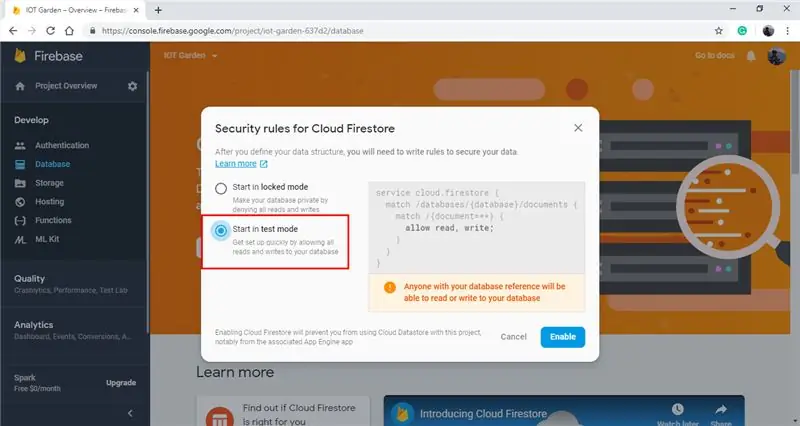
Il primo passo è creare un database per il sistema. Clicca sul seguente link (Google firebase), che ti porterà al sito web di Firebase (dovrai accedere con il tuo account Google). Fai clic sul pulsante "Inizia" che ti porterà alla console Firebase. Quindi creare un nuovo progetto facendo clic sul pulsante "Aggiungi progetto", compilare i requisiti (nome, dettagli, ecc.) e completare facendo clic sul pulsante "Crea progetto".
Abbiamo solo bisogno degli strumenti di database di Firebase, quindi seleziona "database" dal menu sul lato sinistro. Quindi fare clic sul pulsante "Crea database", selezionare l'opzione "modalità test" e fare clic su "abilita". Quindi imposta il database su un "database in tempo reale" anziché su "cloud firestore" facendo clic sul menu a discesa in alto. Seleziona la scheda "regole" e cambia i due "falso" in "vero", infine fai clic sulla scheda "dati" e copia l'URL del database, questo sarà richiesto in seguito.
L'ultima cosa che devi fare è fare clic sull'icona a forma di ingranaggio accanto alla panoramica del progetto, quindi su "impostazioni progetto", quindi selezionare la scheda "account di servizio", infine fare clic su "Segreti database" e annotare il codice di sicurezza della tua banca dati. Con questo passaggio completato, hai creato con successo il tuo database cloud a cui puoi accedere dal tuo smartphone e dal Raspberry Pi. (Utilizzare le immagini allegate sopra in caso di dubbi o semplicemente inserire una domanda o un commento nella sezione commenti)
Passaggio 13: configurazione dell'app
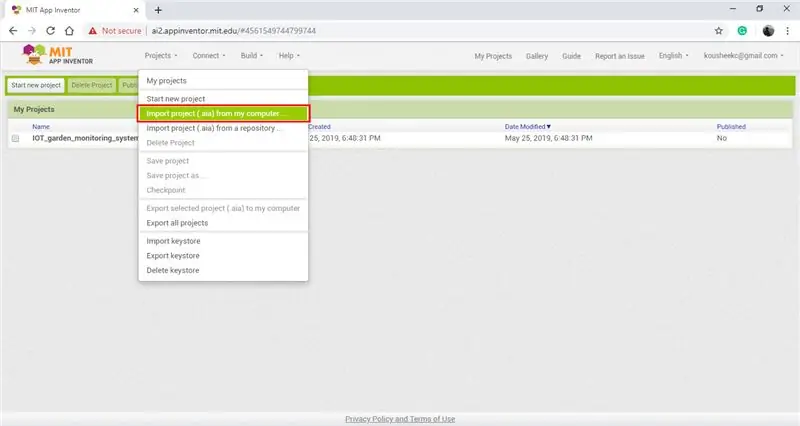
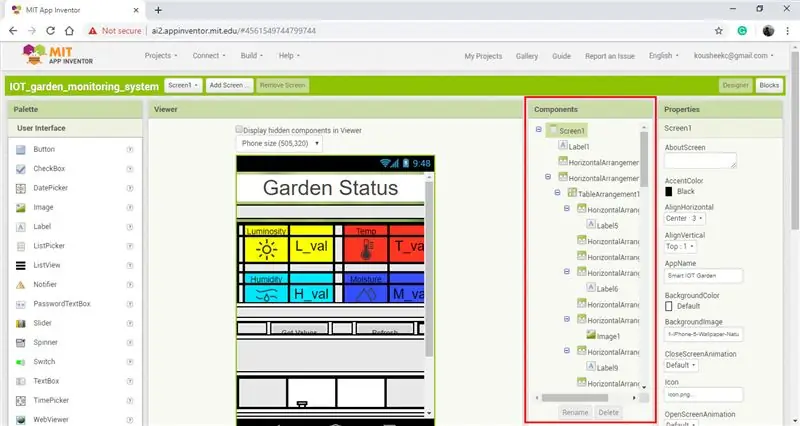
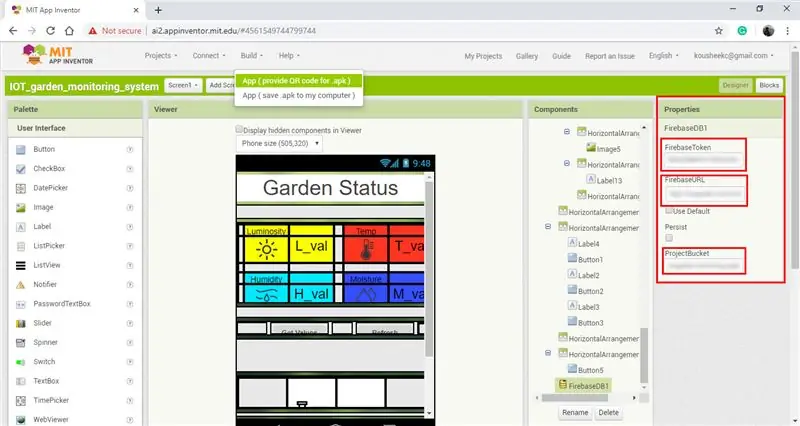
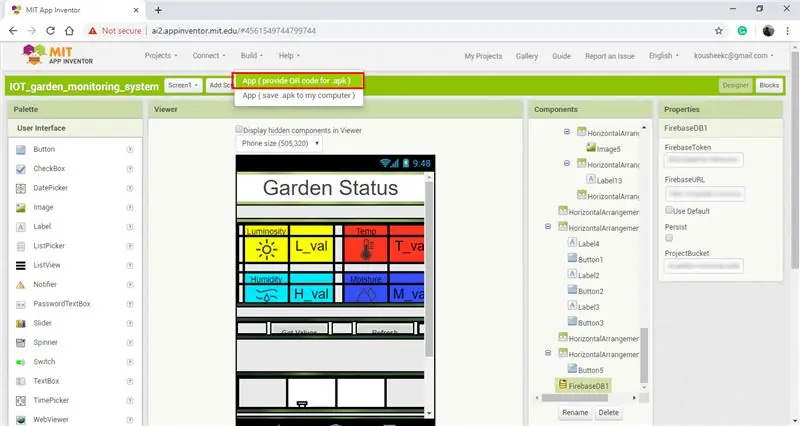
La parte successiva del sistema IoT è l'applicazione per smartphone. Abbiamo deciso di utilizzare l'App Inventor del MIT per creare la nostra app personalizzata. Per utilizzare l'app che abbiamo creato apri prima il seguente link (MIT App Inventor), che ti porterà alla loro pagina web. Quindi fai clic su "crea app" nella parte superiore dello schermo e accedi con il tuo account Google.
Scarica il file.aia che è collegato di seguito. Apri la scheda "progetti" e fai clic su "Importa progetto (.aia) dal mio computer", quindi seleziona il file appena scaricato e fai clic su "ok". Nella finestra dei componenti, scorri verso il basso fino a visualizzare "FirebaseDB1", fai clic su di esso e modifica "FirebaseToken", "FirebaseURL" con i valori di cui avevi preso nota nel passaggio precedente.
Una volta completati questi passaggi, sei pronto per scaricare e installare l'app. Puoi scaricare l'app direttamente sul tuo telefono facendo clic sulla scheda "Build" e facendo clic su "App (fornisci codice QR per.apk)", quindi scansionando il codice QR con il tuo smartphone o facendo clic su "App (salva.apk sul mio computer))" scaricherai il file apk sul tuo computer che dovrai spostare sul tuo smartphone per poi installarlo.
Passaggio 14: Programmazione del Raspberry Pi
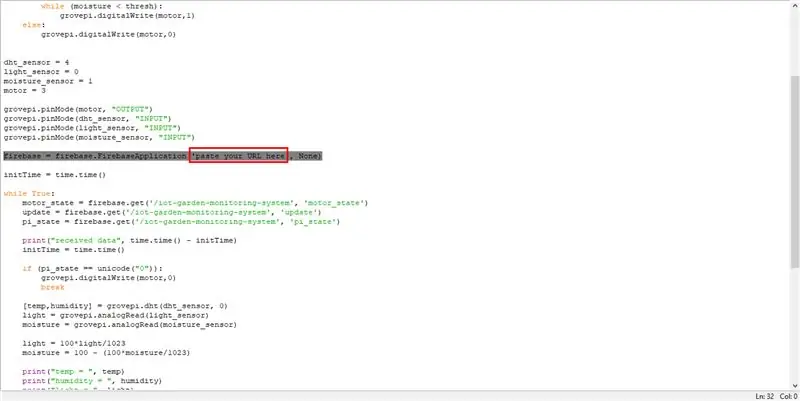
Il Raspberry Pi deve essere flashato con l'ultima versione di Raspbian (Raspbian). Nel caso in cui prevedi di utilizzare lo shield GrovePi+ come abbiamo fatto noi, esegui il flashing del tuo Raspberry Pi con l'ultima versione di "Raspbian for Robots" (Raspbian for Robots). Dopo aver eseguito il flashing del tuo Raspberry Pi, dovrai installare una libreria Python aggiuntiva. Apri il terminale e incolla i seguenti comandi:
- sudo pip install request==1.1.0
- sudo pip install python-firebase
Fatto ciò, scarica il file allegato di seguito e salvalo in una directory sul tuo Raspberry Pi. Apri il file e scorri fino alla riga 32. Su questa riga sostituisci la parte che dice "incolla qui il tuo URL" con l'URL del tuo database che avevi annotato in precedenza, assicurati di incollare l'URL tra le ' '. Fatto questo, apri il terminale ed esegui lo script python usando il comando "python".
Passaggio 15: utilizzo dell'app
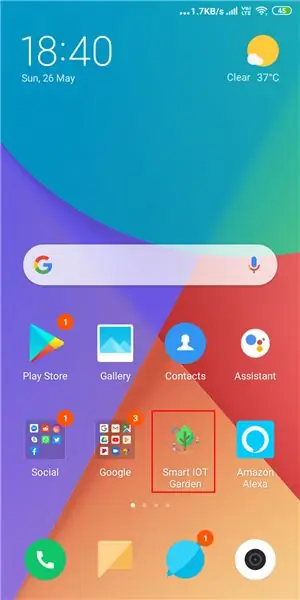
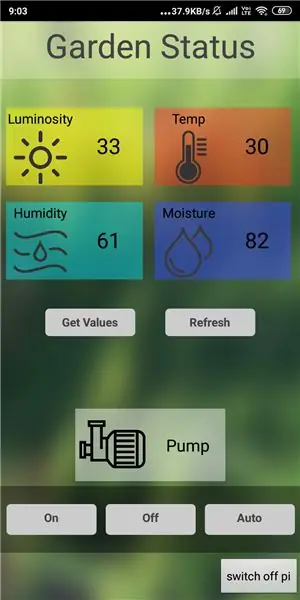
L'interfaccia della nostra app è abbastanza autoesplicativa. Le prime quattro caselle mostrano in tempo reale i valori di luminosità, temperatura, umidità e il contenuto di umidità del suolo in percentuale. Questi valori possono essere aggiornati facendo clic sul pulsante "ottieni valori" che indica al Raspberry Pi di aggiornare il database cloud seguito dal pulsante "aggiorna" che aggiorna lo schermo una volta aggiornato il database.
La parte inferiore dello schermo è per il sistema di irrigazione a goccia. Il pulsante "on" accende la pompa dell'acqua mentre il pulsante "off" la spegne. Il pulsante "auto" utilizza i vari valori del sensore per calcolare l'esatta acqua necessaria su base giornaliera e innaffia le piante due volte al giorno alle 8:00 e alle 16:00.
Passaggio 16: rivestimento in tela cerata



Poiché l'umidità del terreno potrebbe far marcire il legno nel tempo, abbiamo tagliato un foglio di tela cerata a misura e l'abbiamo rivestito sulla superficie interna della fioriera. Assicurati di tirarlo sui lati e infine tienilo in posizione con un po' di colla. Una volta fatto, abbiamo riempito il terreno che abbiamo ottenuto da una fattoria locale. Distribuire uniformemente il terreno fino alla sommità e quindi incastrare le tre file di tubi per l'irrigazione a goccia.
Sull'angolo vicino ai tubi dell'acqua montare la scatola elettronica e incorporare il sensore di umidità nel terreno. Ciò semplifica il lavoro di cablaggio poiché l'elettrovalvola è vicina all'elettronica e può essere facilmente collegata.
Passaggio 17: sistema di irrigazione a goccia



Taglia tre pezzi del tubo chirurgico che si estende lungo la lunghezza della fioriera (circa 70 cm) questo fungerà da linea di gocciolamento principale per le piante. Pertanto pianifica lo spazio necessario tra le piante e pratica un foro di 1 mm e gli intervalli. Prova se l'acqua gocciola facilmente e allarga i fori se necessario. Utilizzare i tre tappi per chiudere le estremità assicurandosi che l'acqua non fuoriesca solo dai fori di gocciolamento.
Incorpora leggermente i tubi nel terreno e sei pronto per innaffiare le tue piante!
Passaggio 18: risultati della semina



Le immagini sopra sono i risultati del giardino iot che ha lavorato per un mese. Le piante sono sane e siamo riusciti a coltivare erbe aromatiche come menta e coriandolo.
Attraverso la sperimentazione, abbiamo notato che la modalità automatica consente di risparmiare quasi il 12% di acqua al giorno. Man mano che le piante vengono annaffiate attraverso l'irrigazione a goccia, le loro radici crescono dritte dando più spazio per far crescere più piante nella fioriera. L'unico inconveniente che abbiamo osservato è che le piante più grandi necessitano di una maggiore profondità del suolo. Detto questo, grazie alla costruzione modulare si può facilmente aggiungere una base più profonda alle loro esigenze.
Per concludere, questo sistema non solo rende il tuo giardino più efficiente, ma garantisce anche il benessere delle tue piante poiché il feedback dei dati in tempo reale fornisce un metodo robusto per dare la giusta quantità di acqua e luce solare. Speriamo che l'istruzione sia stata utile e che ti aiuti a coltivare il tuo giardino iot personale.
Felice realizzazione!


Primo Premio nella IoT Challenge
Consigliato:
Come installare Raspberry PI 4 Headless (VNC) con Rpi-imager e immagini: 7 passaggi (con immagini)

Howto: installazione di Raspberry PI 4 Headless (VNC) con Rpi-imager e immagini: ho intenzione di utilizzare questo Rapsberry PI in una serie di progetti divertenti nel mio blog. Sentiti libero di dare un'occhiata. Volevo tornare a usare il mio Raspberry PI ma non avevo una tastiera o un mouse nella mia nuova posizione. Era un po' che non installavo un Raspberry
Smart IoT Garden: 10 passaggi (con immagini)

Smart IoT Garden: se sei come me, ti piacciono la frutta e la verdura fresca nel piatto, ma non hai abbastanza tempo per mantenere un giardino decente. Questo tutorial ti mostrerà come costruire un giardino IoT intelligente (lo chiamo: Green Guard) che innaffia il tuo
Garden Train - Arduino Wireless NMRA DCC: 4 passaggi (con immagini)

Garden Train - Arduino Wireless NMRA DCC: oltre alla precedente istruzione con DCC sul sistema a binario morto, ho sviluppato ulteriormente l'idea con una stazione di comando DCC portatile con tastiera e display LCD. La Command Station contiene tutta la codifica necessaria per le istruzioni NMRA DCC, tuttavia
Come smontare un computer con semplici passaggi e immagini: 13 passaggi (con immagini)

Come smontare un computer con semplici passaggi e immagini: questa è un'istruzione su come smontare un PC. La maggior parte dei componenti di base sono modulari e facilmente smontabili. Tuttavia è importante che tu sia organizzato al riguardo. Questo ti aiuterà a non perdere parti e anche a rendere più facile il rimontaggio
Sistema di monitoraggio dell'impianto IoT (con piattaforma IoT IBM): 11 passaggi (con immagini)

IoT Plant Monitoring System (con piattaforma IBM IoT): PanoramicaIl Plant Monitoring System (PMS) è un'applicazione creata con le persone che appartengono alla classe operaia con un pollice verde in mente. Oggi, gli individui che lavorano sono più occupati che mai; avanzare nella propria carriera e gestire le proprie finanze
